iPad: Hoe de SIM-kaart in te voegen of te verwijderen
Leer hoe u toegang krijgt tot de SIM-kaart op de Apple iPad met deze handleiding.
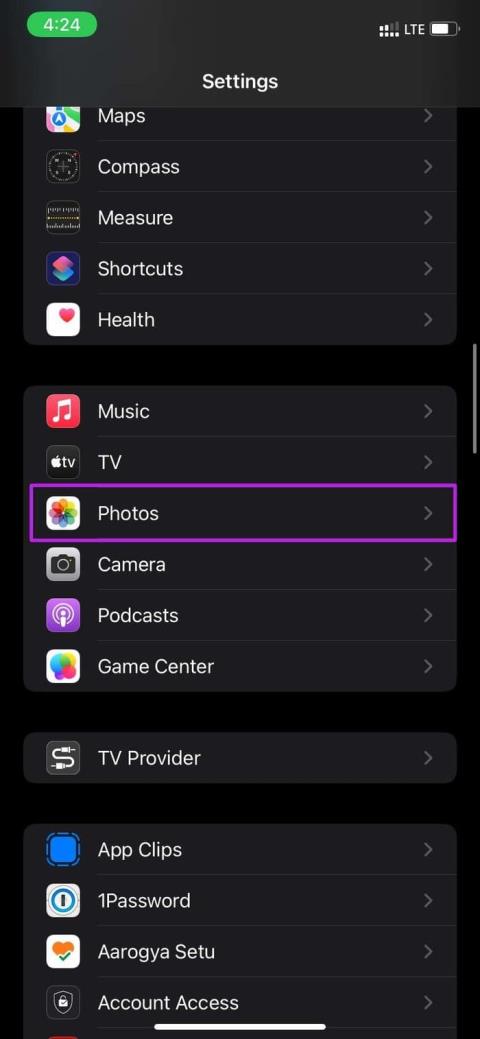
Vraag je je af waarom video's niet worden afgespeeld op je iPhone? Nou, dat kan verwarrend zijn. Ook nadat je de video op dezelfde iPhone hebt opgenomen of gedownload. Gelukkig zijn er werkbare manieren om video's te repareren die niet op iPhones worden afgespeeld.
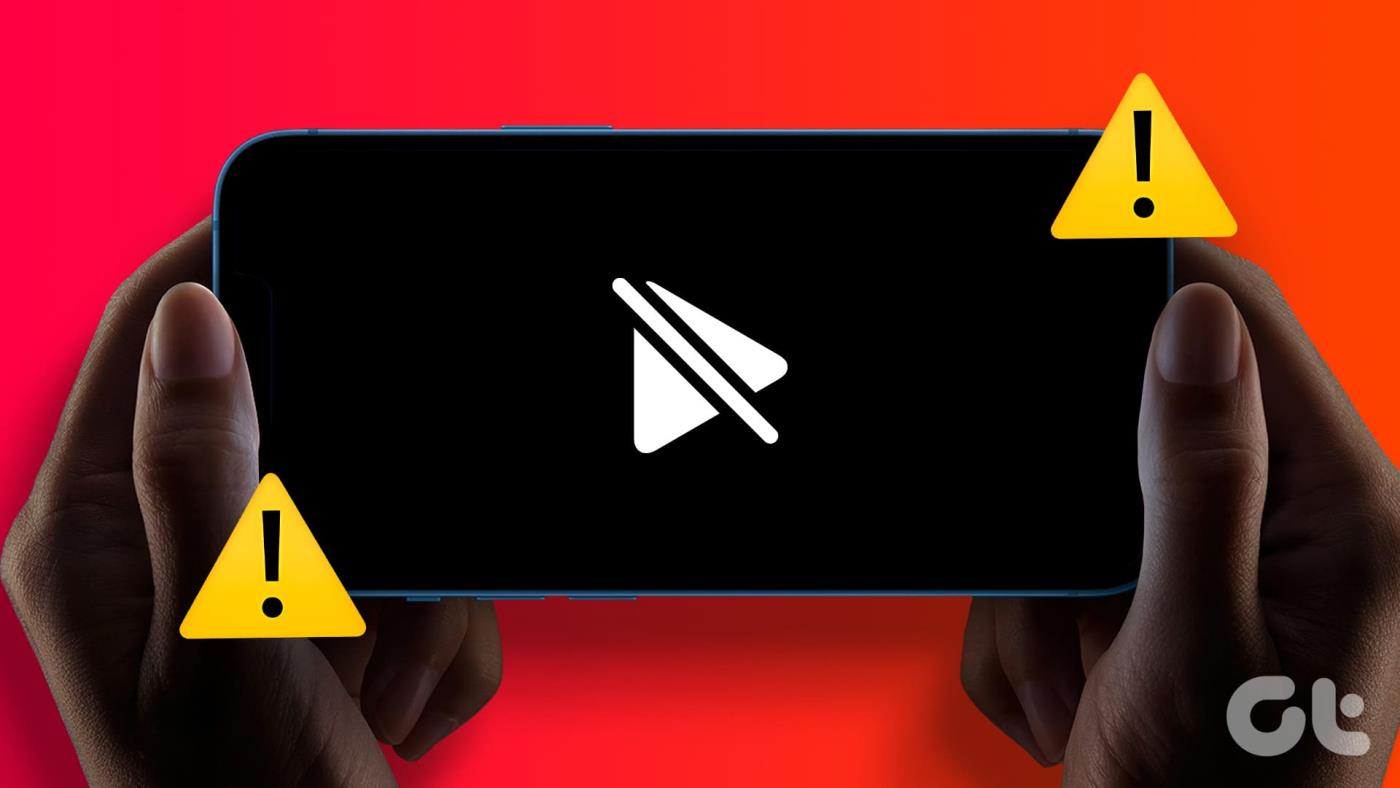
De iPhone die geen video's afspeelt, kan je irriteren. Zeker als je een mooie vakantie- of feestvideo op je iPhone wilt bekijken. Voordat u zich naar het dichtstbijzijnde Apple-servicecentrum haast, gebruikt u de onderstaande trucs om de videoafspeelfout op uw iPhone op te lossen.
Probeer je een video af te spelen via een van de streaming-apps zoals Netflix, Prime Video of Disney+? Deze apps bieden meestal on-demand shows en films in 4K-kwaliteit. Om deze titels feilloos af te spelen, moet je verbinding maken met een stabiel, snel Wi-Fi-netwerk.
Als uw iPhone netwerkgerelateerde problemen heeft, kunt u problemen ondervinden bij het afspelen van video's. Als de internetproblemen aanhouden, reset dan de netwerkinstellingen en probeer het opnieuw.
Heeft iemand een corrupte video verzonden via een e-mail of een instant messaging-app? Wanneer u dergelijke video's op uw iPhone downloadt en uitvoert, kunt u in ruil daarvoor een foutmelding krijgen. Vraag de persoon opnieuw een video te sturen.
Wanneer u video's van internet opslaat via Safari of Google Chrome, moet u ze volledig downloaden. U mag dergelijke video's niet afspelen als het downloadproces nog op de achtergrond actief is.
U moet verbinding maken met een snel internetnetwerk, deze video's downloaden en ze vervolgens afspelen in de app Bestanden of Foto's.
Als u foto- en video-opslag op iCloud hebt ingeschakeld, heeft u twee opties om de geüploade media op uw iPhone te bewaren.
Optimaliseer iPhone-opslag: dit is ideaal als uw iPhone weinig opslagruimte heeft . Het uploadt de foto's en video's met volledige resolutie en vervangt deze door kleinere versies op apparaatformaat.
Downloaden en origineel houden: dit is geschikt voor iPhone-gebruikers met grote opslagruimte. Het slaat originele foto's en video's rechtstreeks op het apparaat op.
Stel dat u iPhone-opslag optimaliseren hebt geselecteerd en 500 MB video wilt afspelen vanuit de Foto's-app. De app probeert video met volledige resolutie van de iCloud-server te downloaden en video af te spelen.
Met een fragmentarische internetverbinding is het moeilijk om een video van hoge kwaliteit te downloaden van iCloud. U kunt de optie 'Downloaden en origineel houden' selecteren en media op uw iPhone bewaren voor een buffervrije kijkervaring.
Stap 1: Open Instellingen op de iPhone.
Stap 2: Ga naar het gedeelte Foto's.
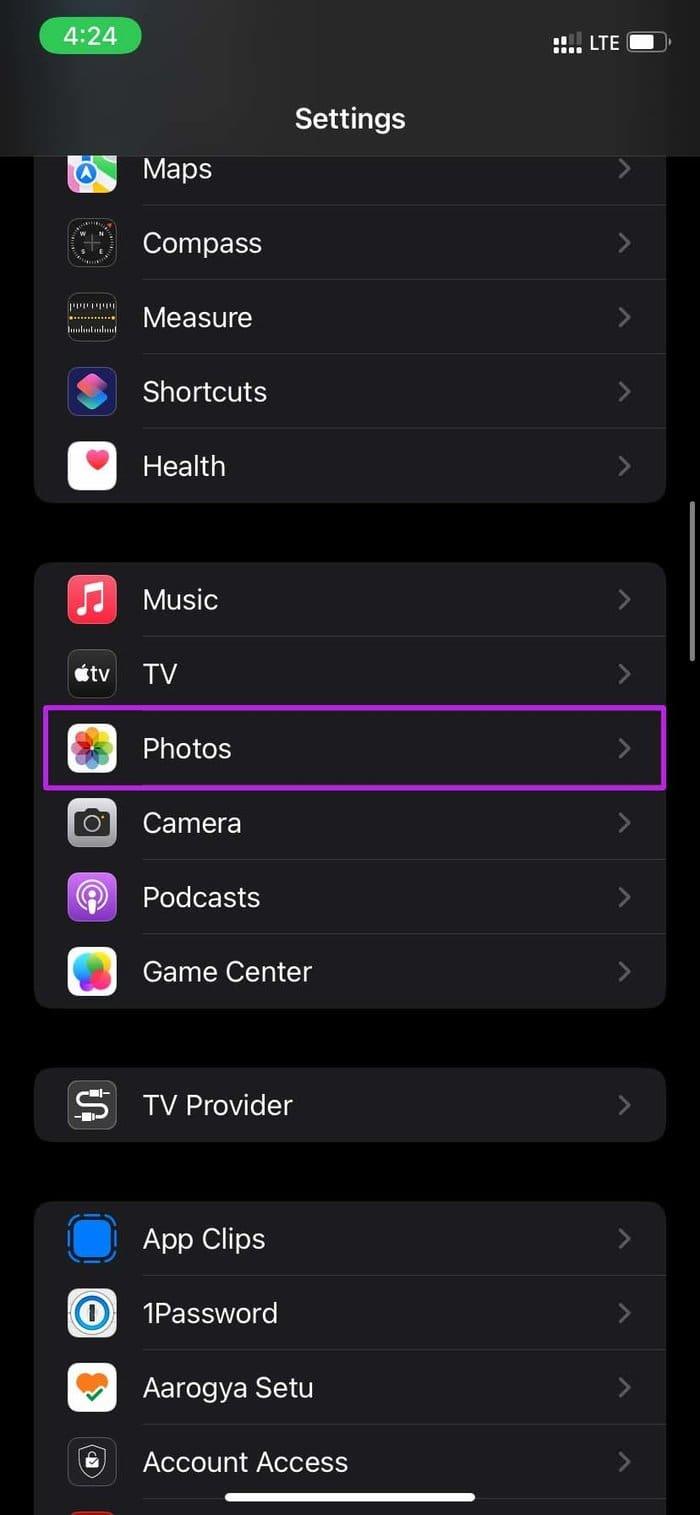
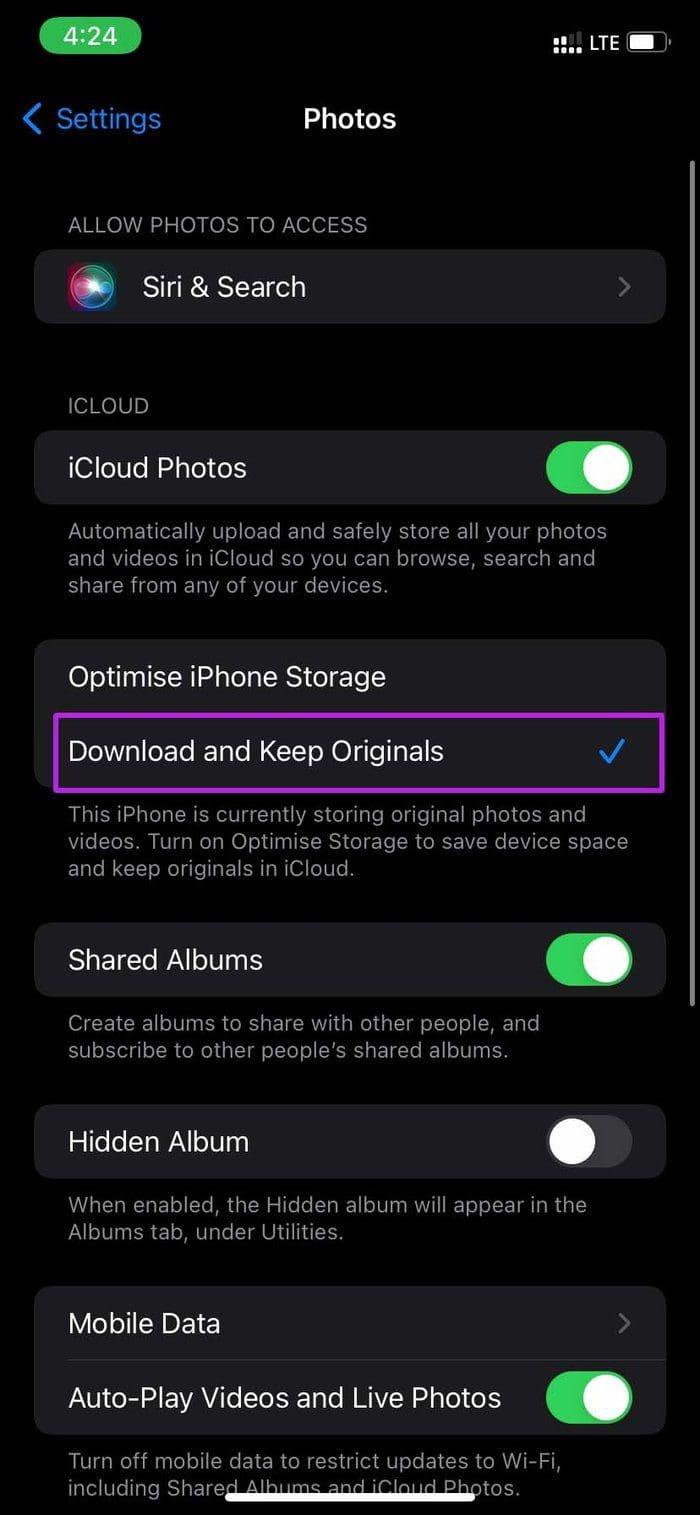
Stap 3: Selecteer de optie 'Originelen downloaden en bewaren'.
Als u nog steeds geen video's of foto's op de iPhone kunt laden , raadpleeg dan onze speciale gids voor probleemoplossing om het probleem op te lossen.
De standaard app Bestanden wordt ook geleverd met een ingebouwde videospeler. Als u problemen ondervindt waarbij Foto's geen video's afspeelt, kunt u de video opslaan in de Bestanden-app en daar uw geluk beproeven.
Stap 1: Open de Foto's-app op uw iPhone.
Stap 2: Druk lang op een video die problemen geeft.
Stap 3: Selecteer Delen en tik op 'Opslaan in bestanden'.
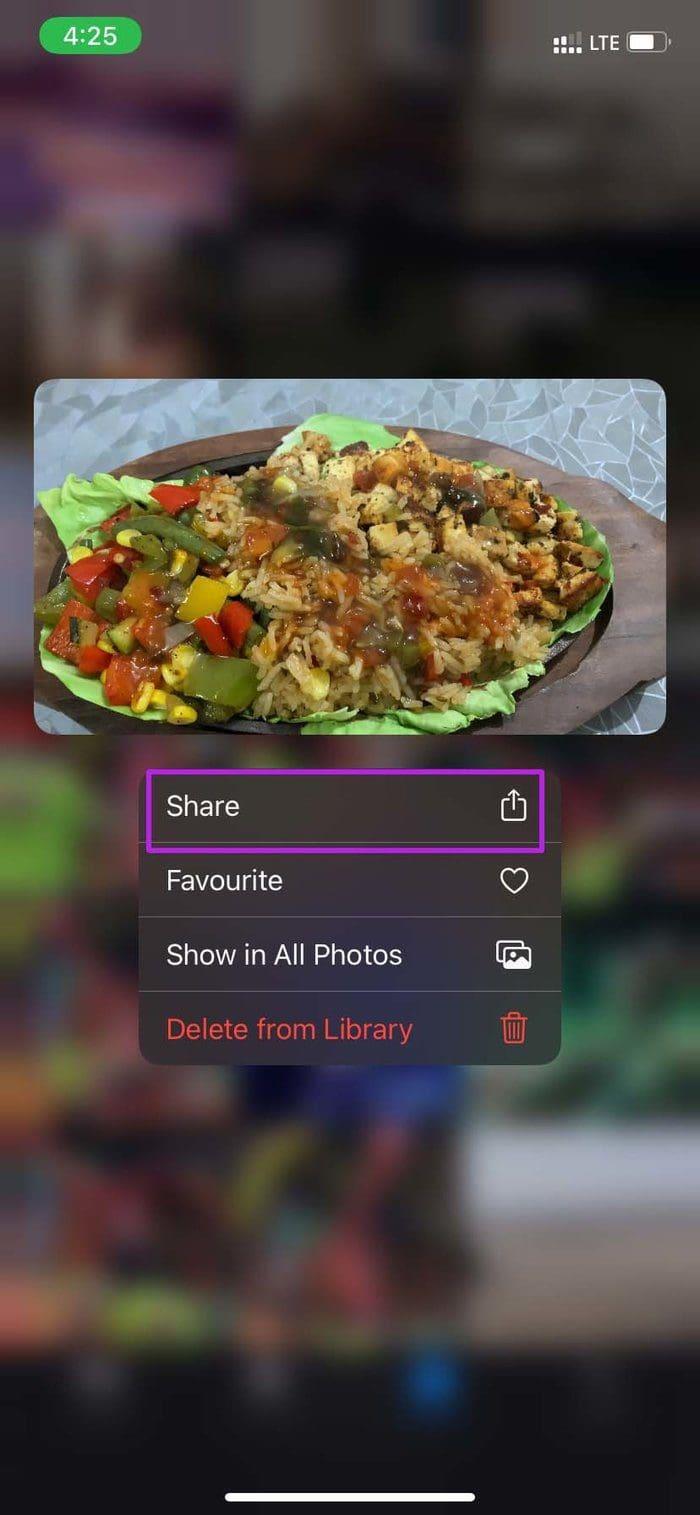
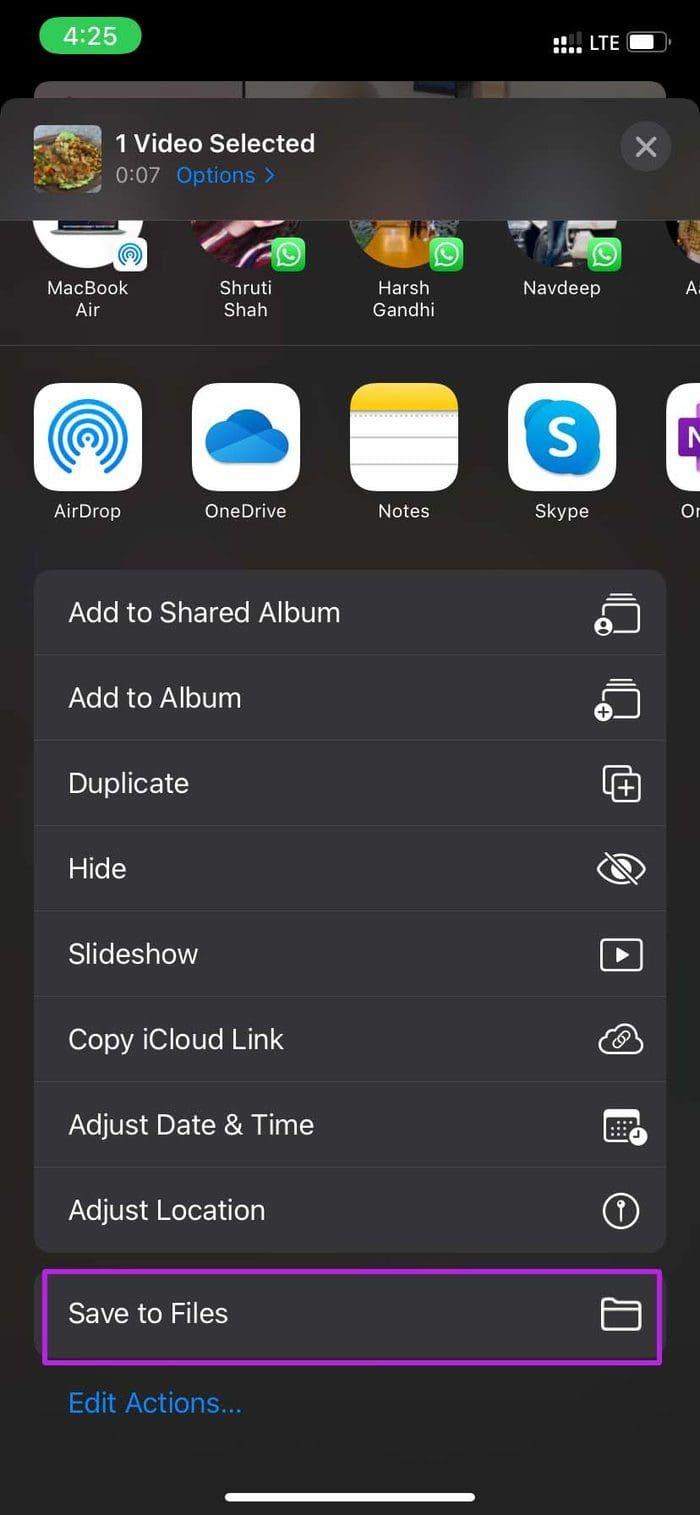
Stap 4: Plaats de video op de gewenste locatie in de Bestanden-app, idealiter op uw iPhone-opslag.
Stap 5: Open de app Bestanden en ga naar de opgeslagen locatie.
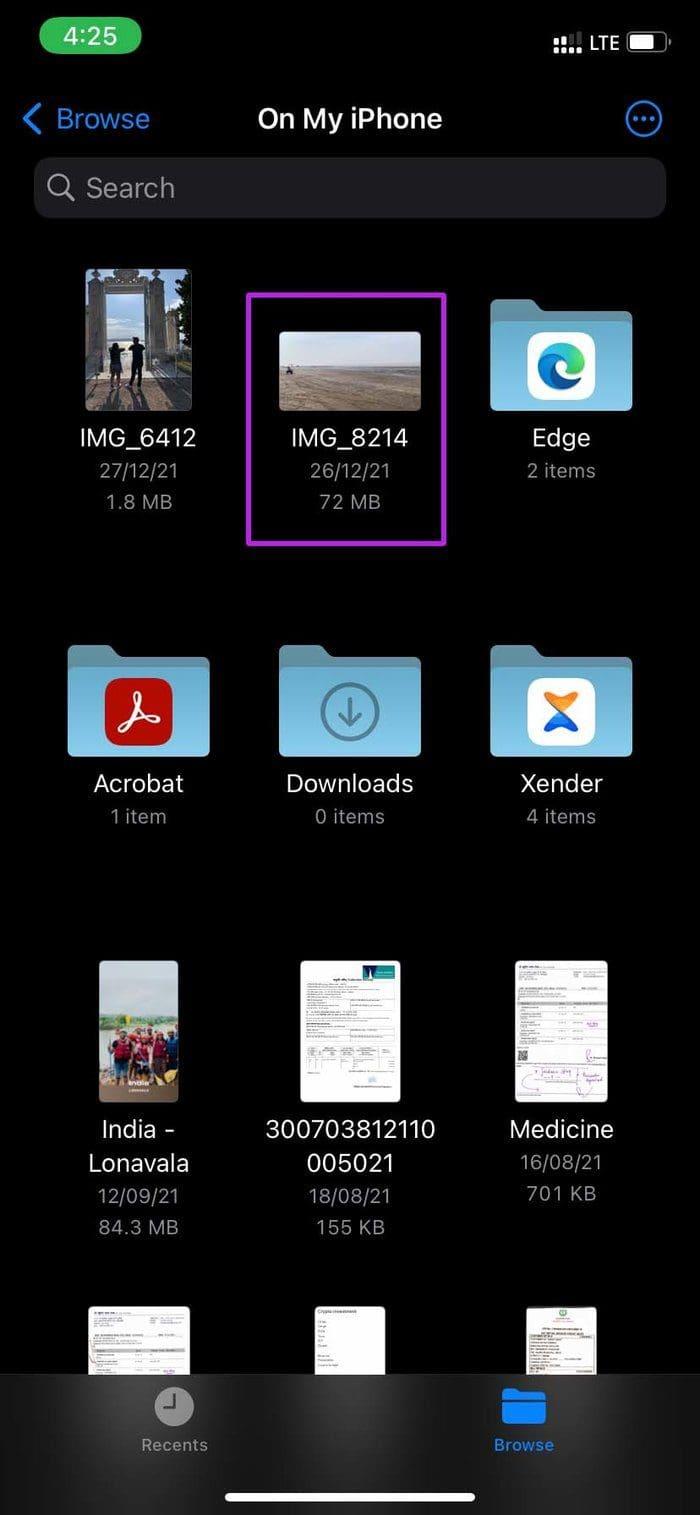
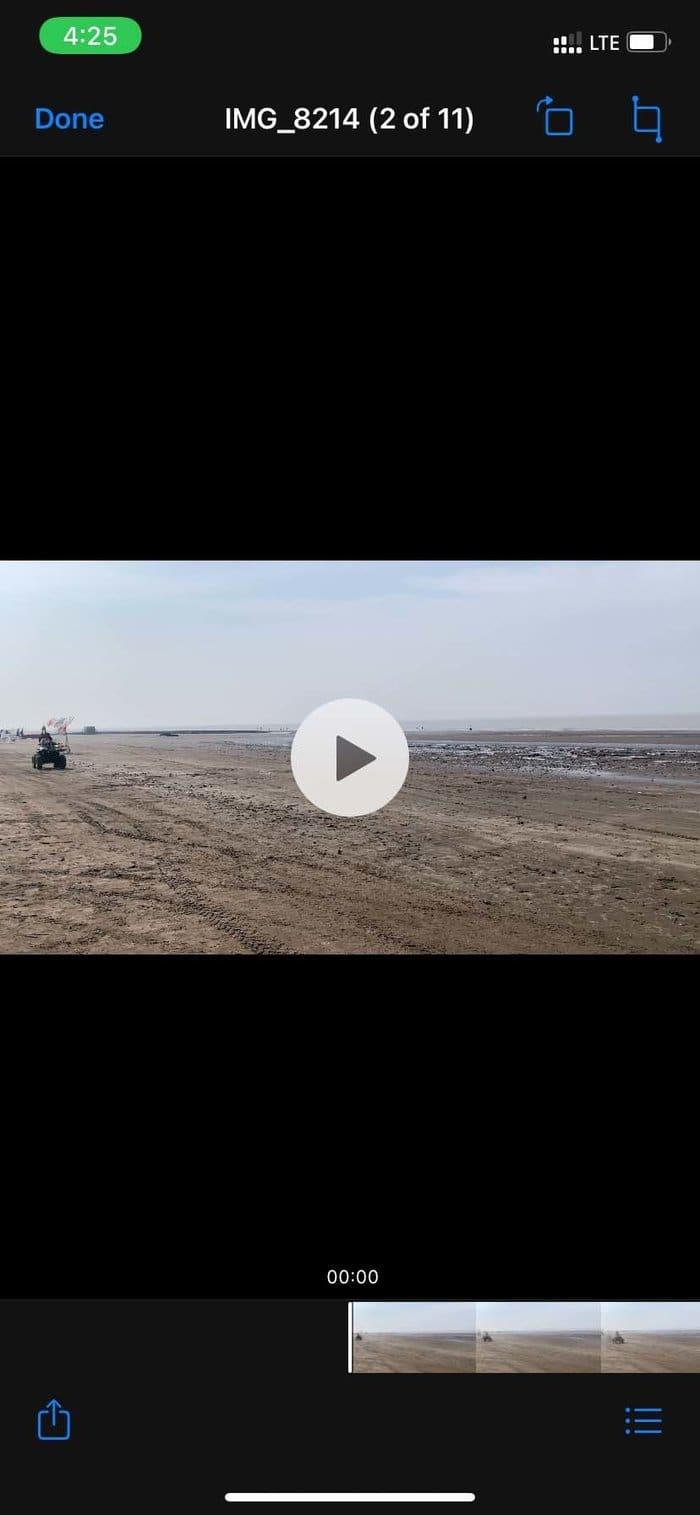
Stap 6: Zoek de video en tik op de afspeelknop.
Hoewel de standaardapp Bestanden prima werkt, biedt deze geen ondersteuning voor mediaformaten zoals .mkv. Als je dergelijke video's van Telegram , WhatsApp of internet hebt gedownload, kun je ze niet afspelen met de app Bestanden of Foto's.
U moet videospeler-apps van derden gebruiken om dergelijke video's uit te voeren zonder te zweten. En VLC is in dat geval de beste keuze. Het is compatibel met alle populaire videoformaten. Hier leest u hoe u VLC kunt gebruiken om video's op te lossen die niet worden afgespeeld op het iPhone-probleem.
Stap 1: Download en installeer de app op uw iPhone.
Stap 2: Open de app Bestanden en selecteer een video die niet wordt afgespeeld.
Stap 3: Druk lang op de video en selecteer Delen in het contextmenu.
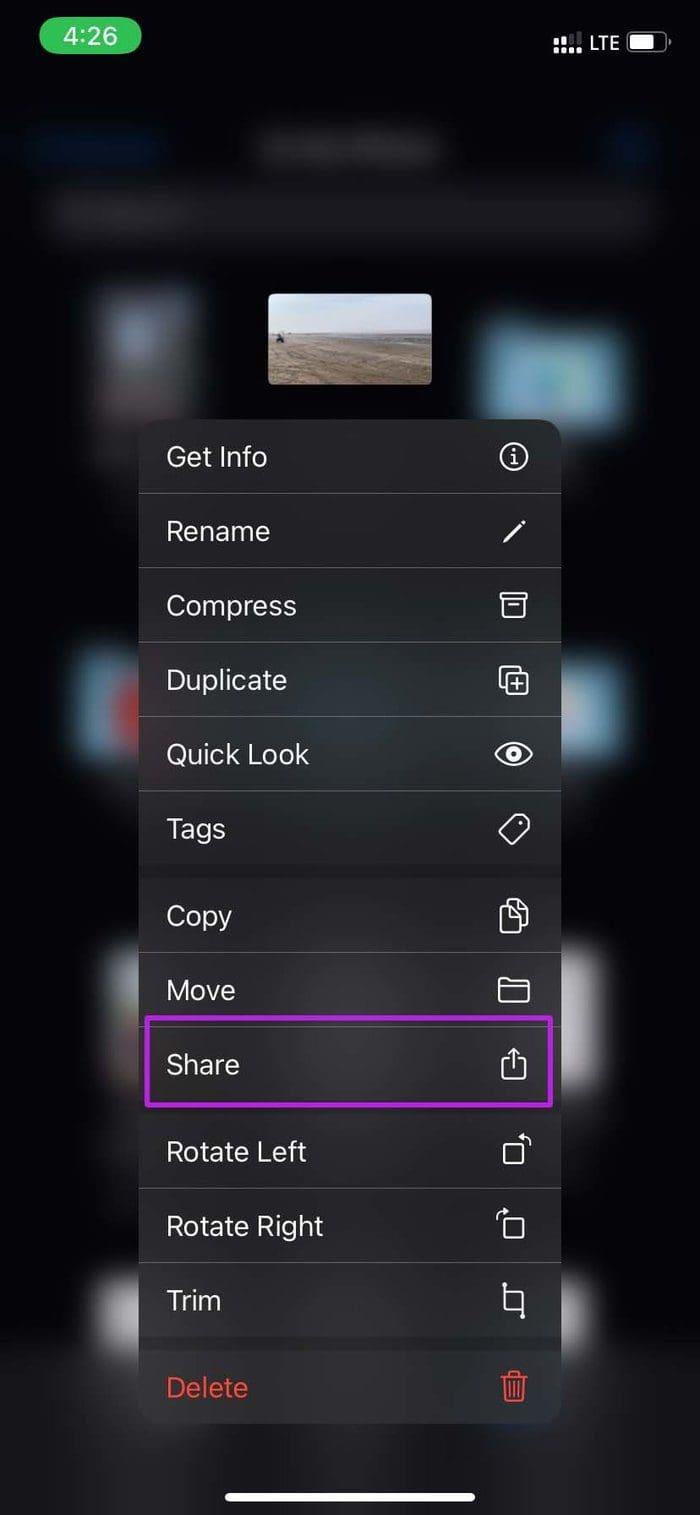
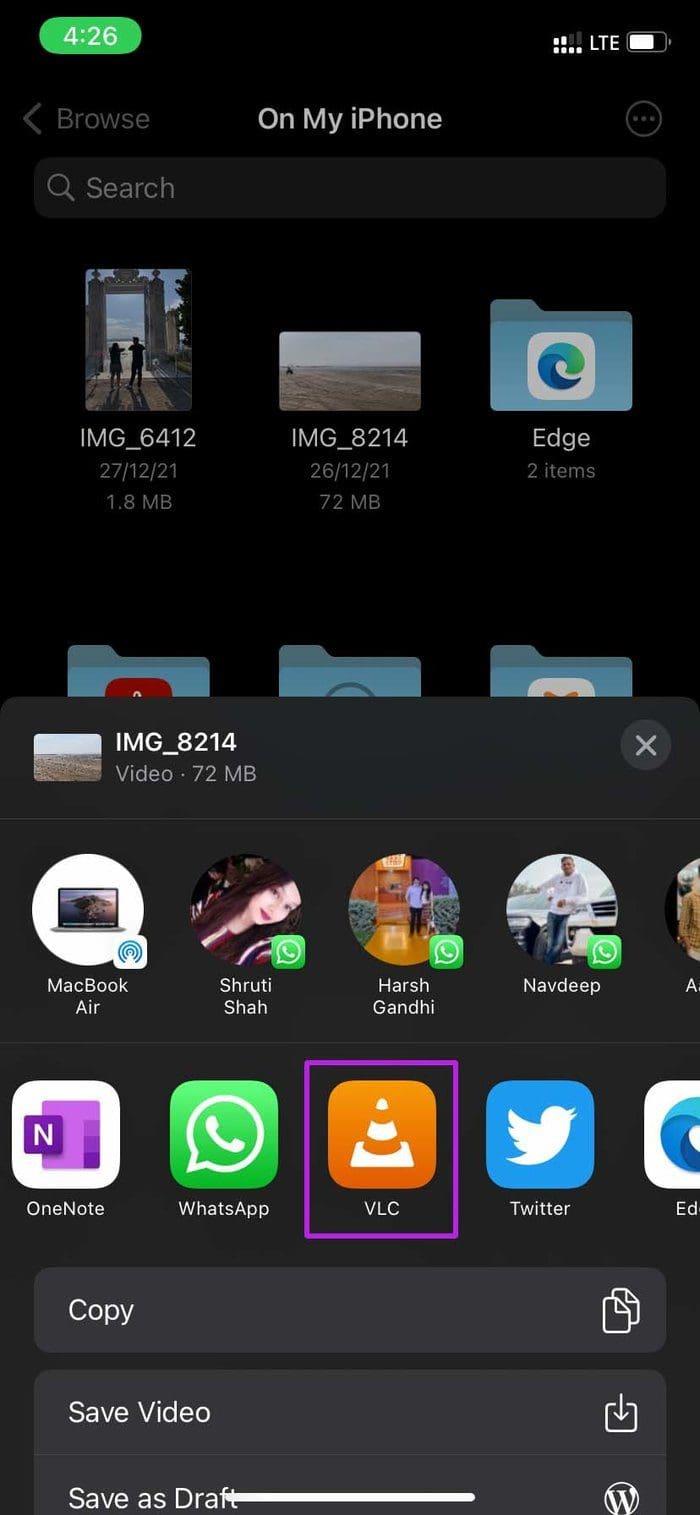
Stap 4: Het standaard iOS-aandeelblad wordt geopend. Selecteer VLC uit de lijst.
iOS opent de VLC-app en begint video's af te spelen. Als je niet de voorkeur geeft aan VLC, bekijk dan nog twee geschikte alternatieven op je iPhone.
Download PlayerXtreme op iPhone
Als uw iPhone weinig opslagruimte heeft, kan het apparaat problemen ondervinden bij het openen en afspelen van video's. U zult apparaatvertraging opmerken, evenals frequente fouten bij het installeren van apps, het afspelen van video's en meer.
Stap 1: Open de app Instellingen op uw iPhone en blader naar Algemeen.
Stap 2: Selecteer iPhone-opslag. U ziet een gedetailleerd overzicht van de apparaatopslag.
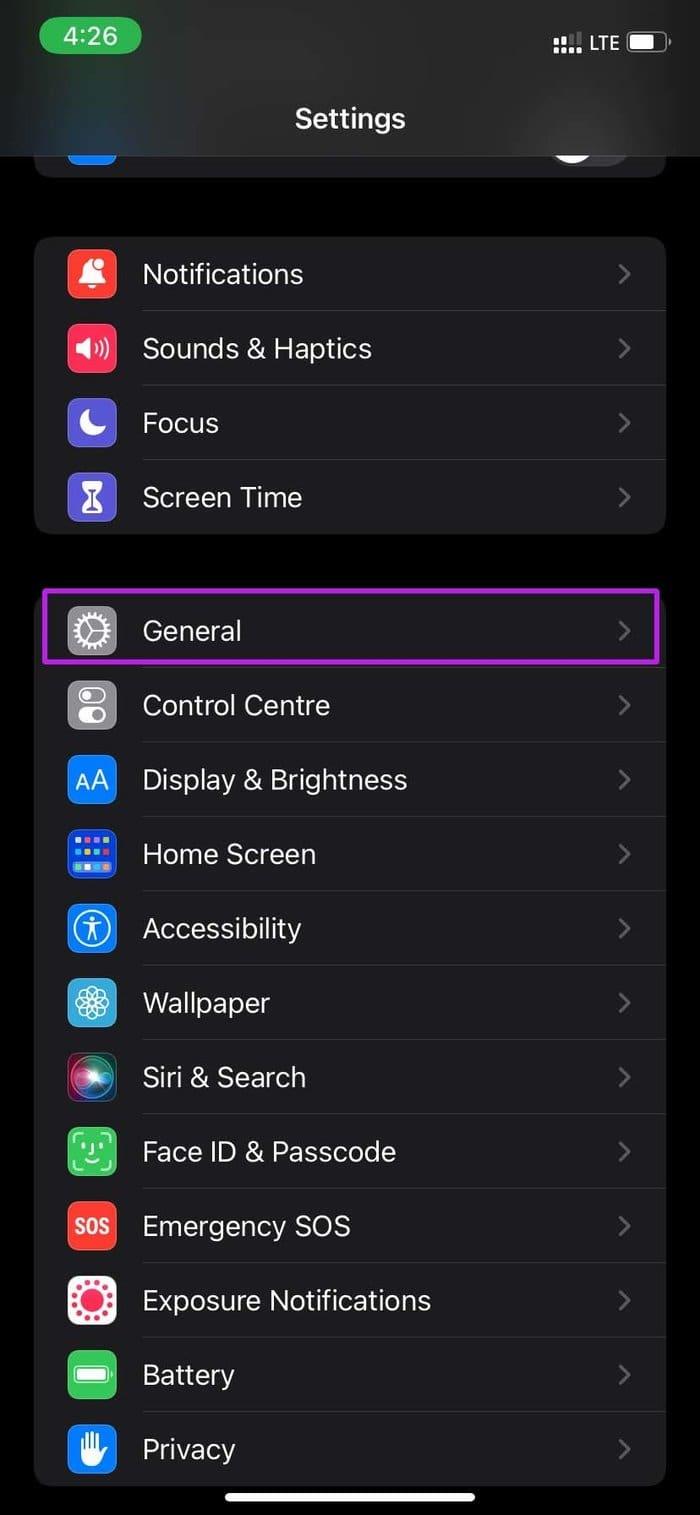
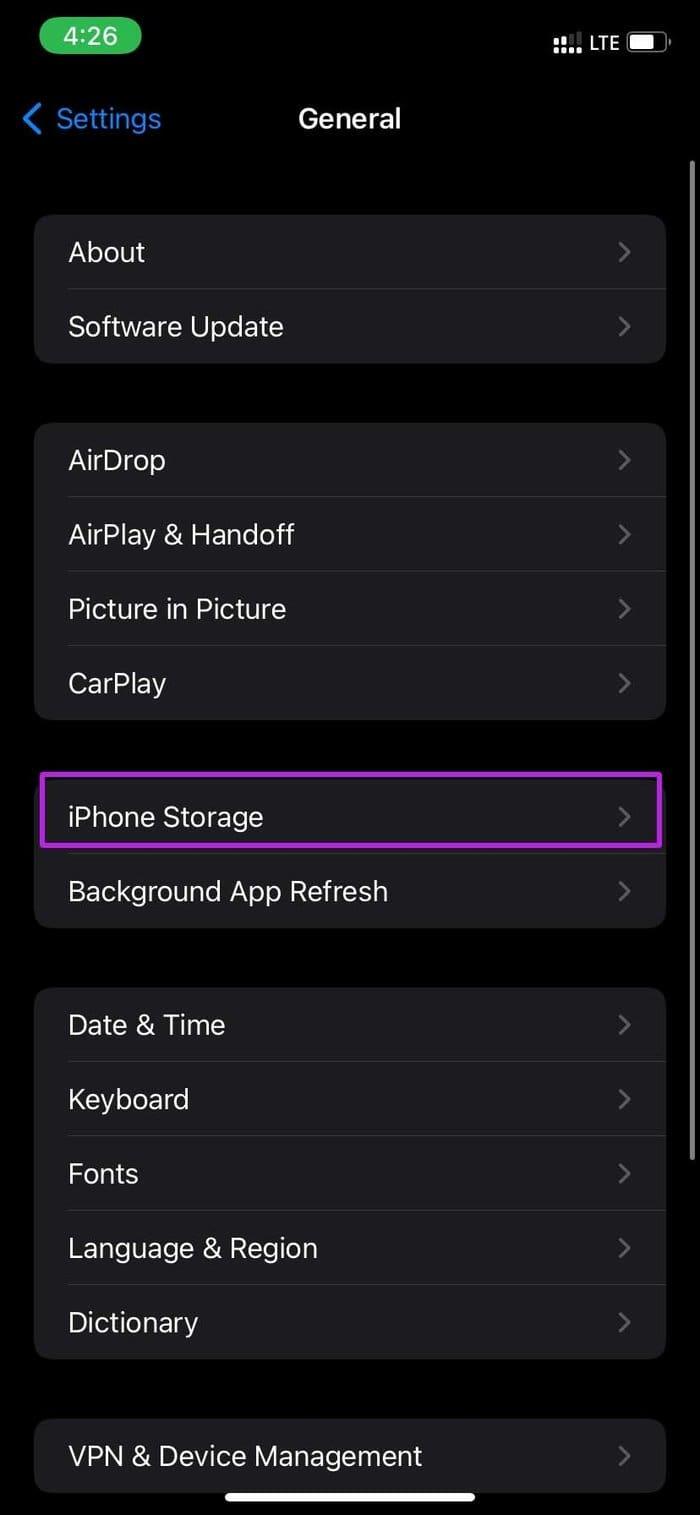
Stap 3: Controleer wat een groot deel van de opslagruimte in beslag neemt en verwijder onnodige apps of games van de telefoon. U kunt ook media uploaden naar Google Foto's, OneDrive of iCloud en originelen van de telefoon verwijderen.
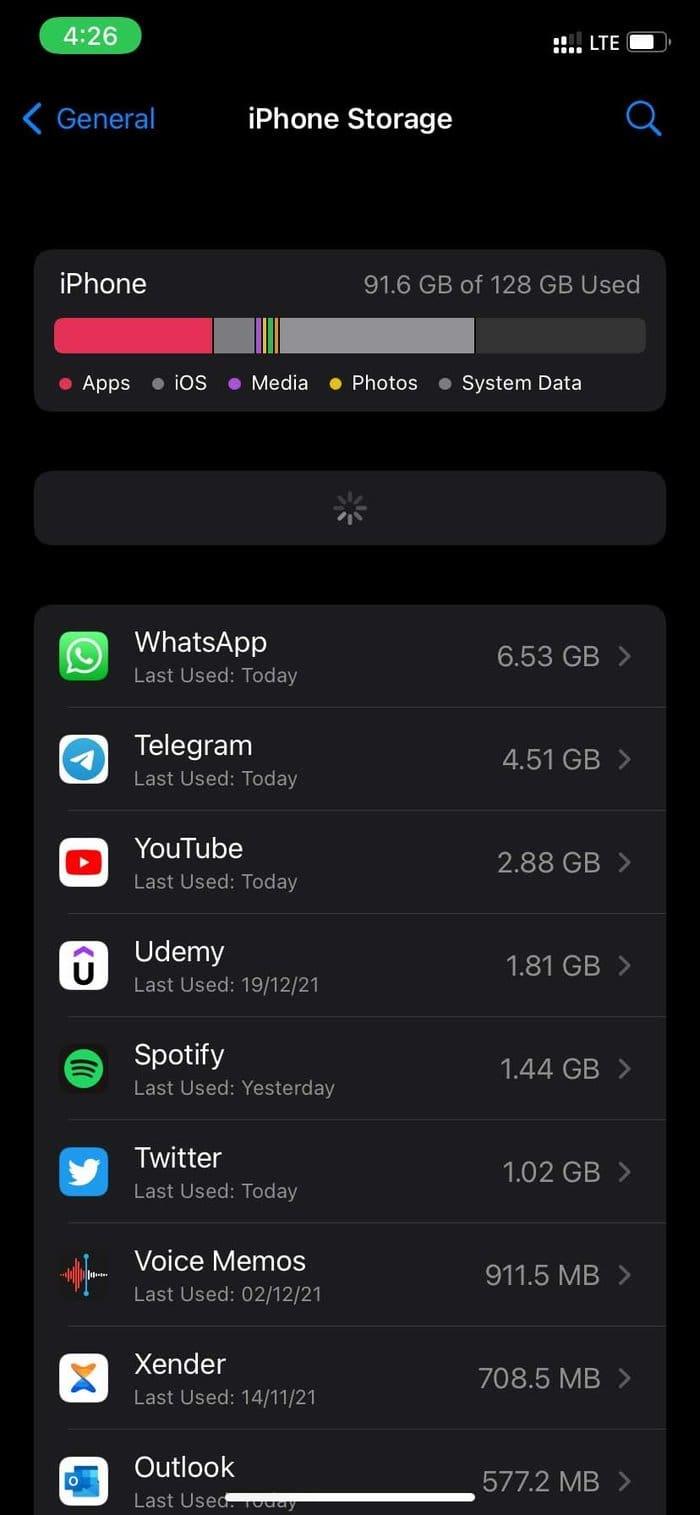
Een videostreaming-app van derden die op de achtergrond wordt uitgevoerd, kan fouten veroorzaken bij het lokaal afspelen van video op de iPhone. Dergelijke apps moet u geforceerd afsluiten en het opnieuw proberen.
Stap 1: Veeg vanaf de onderkant omhoog en houd vast om het menu met recente apps te openen.
Stap 2: Veeg omhoog over video-apps om ze volledig te sluiten.
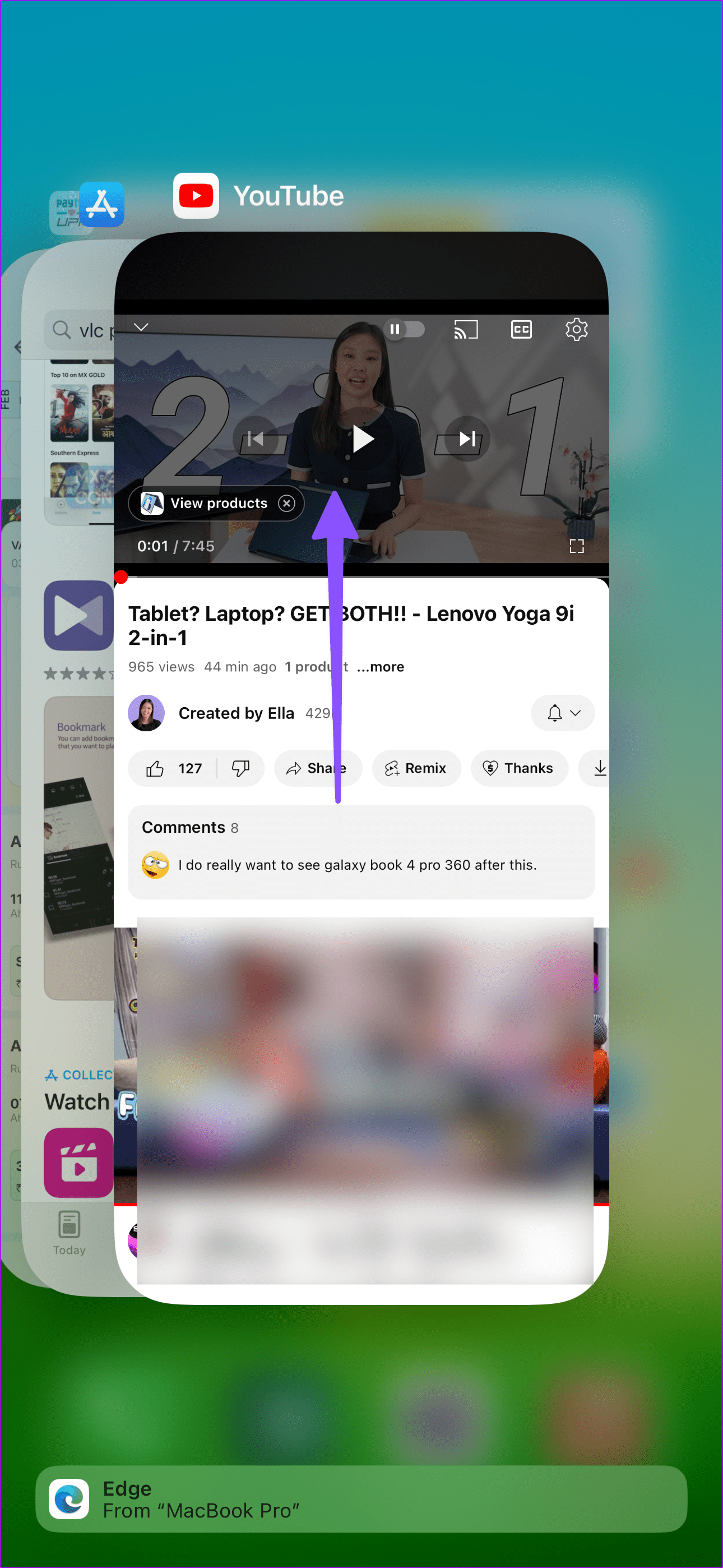
Dit is van toepassing op mensen die in warme temperaturen leven of wanneer je net een PUBG- of Call of Duty Mobile-game hebt afgesloten. Uw iPhone kan warm worden tijdens grafisch intensief gamen, videostreaming of video-opname.
Geef je iPhone een paar minuten de tijd om de temperatuur van het apparaat te laten dalen. Ontgrendel vervolgens de telefoon en probeer opnieuw video's af te spelen.
De Foto's-app maakt deel uit van het iOS-pakket. Je kunt niet zomaar naar de App Store gaan en de Foto's-app updaten. Je moet de nieuwste iOS-update installeren om van nieuwe Foto's-toevoegingen te kunnen genieten en fouten op te lossen, zoals video's die niet worden afgespeeld.
Open Instellingen en ga naar het menu Algemeen. Selecteer Software-update en download de nieuwste iOS-build op iPhone.
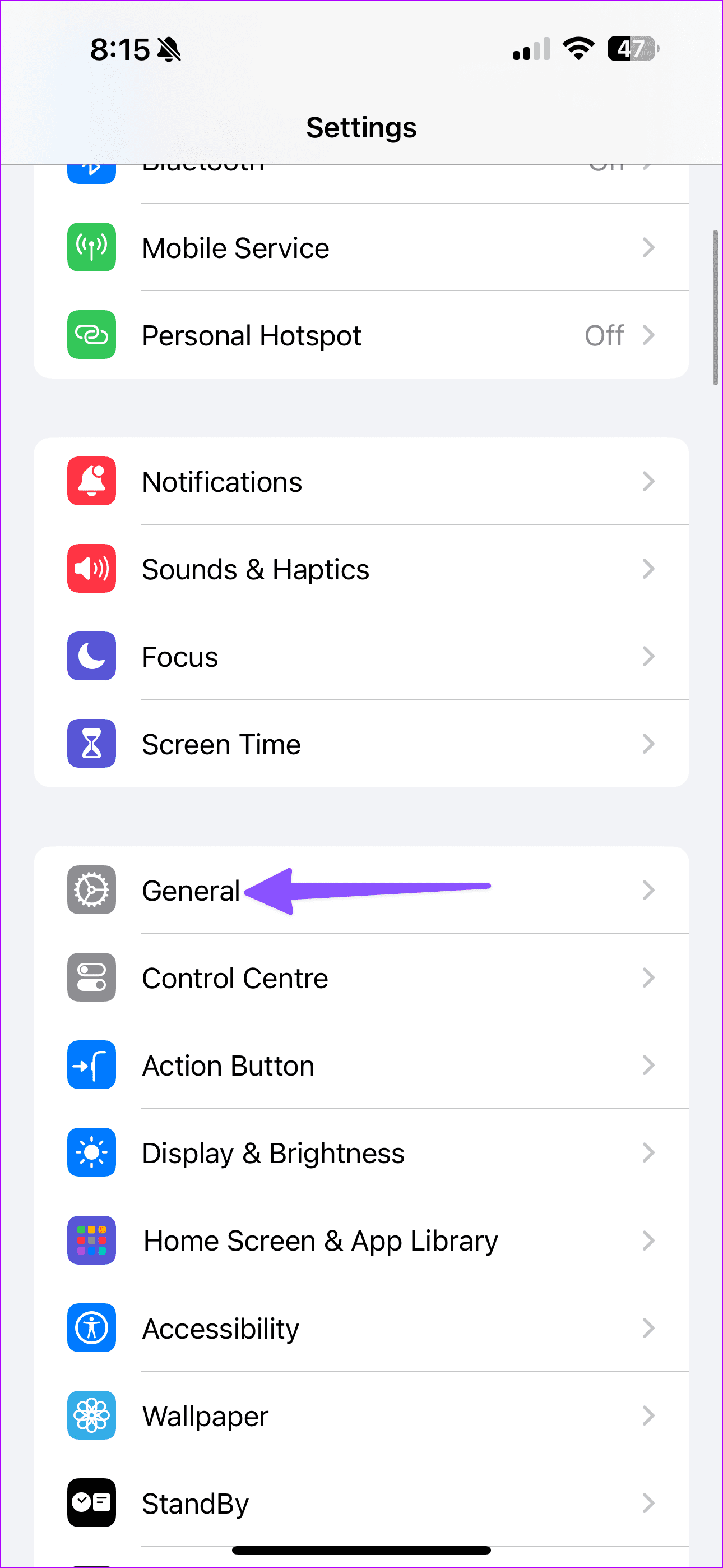
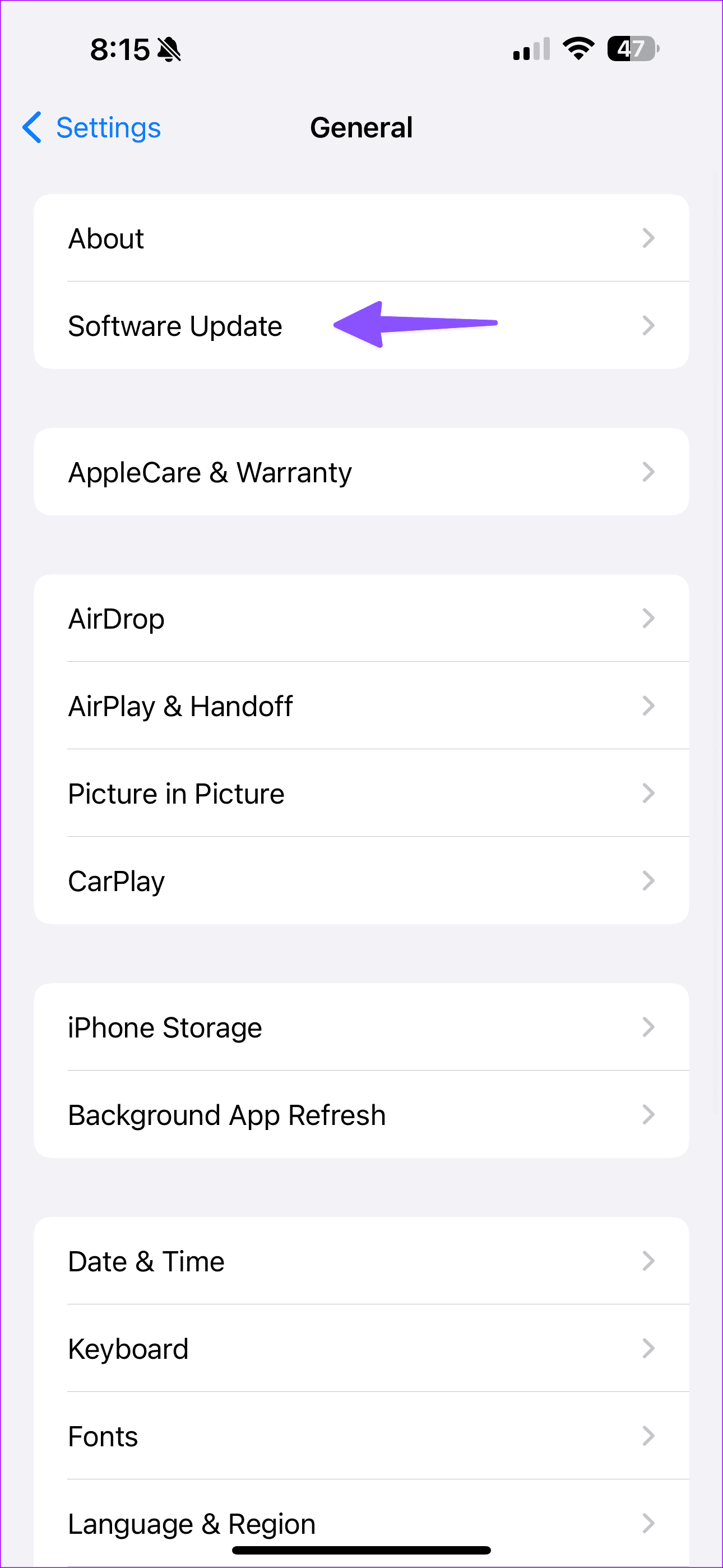
In tegenstelling tot sommige Android-rivalen heeft de iPhone geen aparte videospeler ingebouwd. Je moet de video in de Foto's-app bekijken om alle functies te kunnen gebruiken, zoals bewerken, delen en meer. Maar het is allemaal niet relevant als de video überhaupt niet wordt geopend. Gebruik de bovenstaande trucs en los het probleem op. Welke methode werkte voor jou? Deel uw ervaringen in de reacties hieronder.
Leer hoe u toegang krijgt tot de SIM-kaart op de Apple iPad met deze handleiding.
In deze post behandelen we hoe je een probleem oplost waarbij kaartnavigatie en GPS-functies niet goed werken op de Apple iPhone.
Leer hoe je meerdere applicaties tegelijk van je iPhone kunt verwijderen met deze tutorial. Ontdek handige methoden en tips voor het beheren van je app-opslag.
Leer hoe u Siri-app-suggesties op uw Apple iPhone en iPad kunt verwijderen om een betere gebruikerservaring te krijgen.
Vraagt u zich af waar al uw contacten op uw iPhone zijn gebleven? Hier zijn 5 gegarandeerde manieren om verwijderde contacten op uw iPhone te herstellen.
Ontdek hoe u het meeste uit Google Agenda kunt halen. Hier leest u hoe u Google Agenda op uw iPhone kunt gebruiken, delen en nog veel meer kunt doen.
Om uw onlangs bezochte plaatsen bij te houden, leest u hoe u uw locatiegeschiedenis op iPhone, iPad en Mac kunt controleren.
Wilt u een foto of video op uw iPhone of iPad hernoemen? Hier zijn een paar verschillende manieren om dat snel en efficiënt te doen.
Heeft u bepaalde contacten die u vaak gebruikt? Hier ziet u hoe u contacten kunt toevoegen aan of verwijderen uit uw favorieten op uw iPhone.
Loopt de batterij van uw iPhone leeg tijdens het opladen? Hier zijn enkele eenvoudige maar effectieve oplossingen om te voorkomen dat de batterij van de iPhone leegloopt terwijl u oplaadt.







